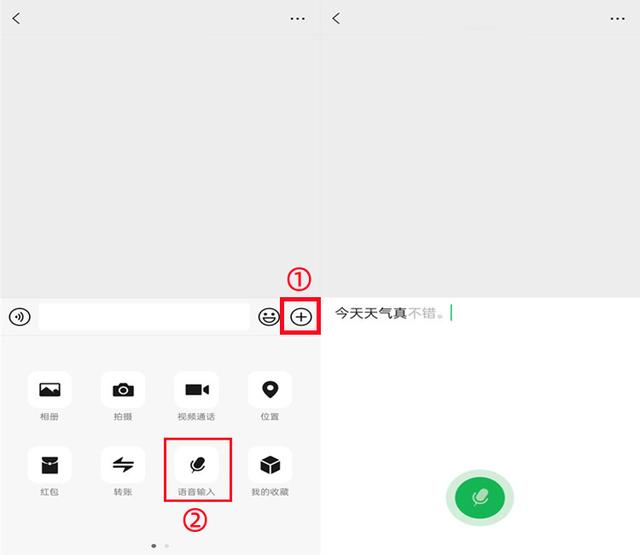ps菜单栏介绍图解(视界学堂PS工作界面)
第二章PS工作界面,菜单,工具栏和图层概念
什么叫PS工作界面?PS的工作界面就是我们进行图片处理的窗口,好比是一个画室,里面有画板,画布,绘画工具,颜料等等。
当我打开PS软件后,会出现如下的一个工作界面。

2、此时,在PS的绘图区域会弹出一个文件选取窗口,我们选择需要处理的照片后,点击右下方的【打开】按钮。

3、需要处理的图片就会出现在我们的绘图区域里。

此时,作为初学者,可能根本无从下手,也许他只想裁切一下画面,或者只想调一下明暗,更或者他只想加几个文字。
我们在进行这一系列操作之前,必须要了解几个常用的工具和一些基本的PS概念,这就是图层概念,这是PS操作必须了解的知识。
我们调入一张图片后,在主窗口里相当于架起了一个画板,而这张图片就想当于一张画布上的画。
PS的核心操作是基于图层概念的操作,一张图片最终完成时,可能绘制了很多的图层,每一层都是这个画的一部分,最终合成一张完美的画。

如果图层概念难以理解,我就打个比方说,我们在画板上叠放了几张透明的纸,每一张上面都绘出一幅画的某一个部分,比如画一个人,第一张透明纸上画头,第二张画躯体,第三张画四肢,第四张画上色彩,然后把这四张透明的画重叠成一张完整的画,以后,如果四肢需要改变,我们只需要调整第三张画就可以了,这就是PS图层的优点。
我们第一次调入一张照片时,在图层里默认是背景图层,右边会有一个锁,在PS里背景图层是不允许进行操作的。

为了能对这张照片进行处理,我们需要解锁,鼠标移动到图层面板的右侧,对准那个小锁双击,这时,会弹出如下的一个窗口。

我们点击【确定】后,图层里的小锁就消失了。

如此,我们就可以对这个图层进行各种操作。
我们这一讲里只需要了解照片调入PS里,了解图层的概念,至于图层如何选取及操作,我们将在后面的实际操作过程里,一步一步讲解。
核心提示:图层相当于一张画布,背景图层是锁定状态无法操作。
秦客文视界原创教学,欢迎收藏,关注,点赞,转发。
,免责声明:本文仅代表文章作者的个人观点,与本站无关。其原创性、真实性以及文中陈述文字和内容未经本站证实,对本文以及其中全部或者部分内容文字的真实性、完整性和原创性本站不作任何保证或承诺,请读者仅作参考,并自行核实相关内容。文章投诉邮箱:anhduc.ph@yahoo.com